什麼是GrooveShark ?
GrooveShark 是一個提供線上傾聽歌曲的網站,網站的上的歌曲也是透過一些音樂熱愛者組成的社群上傳的,因為歌曲都存放在伺服器上,所以這也算是有趣的雲端應用唷,GrooveShark網址如下。
http://grooveshark.com/
您可以在網站提供的搜尋功能找到想聽的歌後加入最愛保存起來,接著對喜歡的歌曲新增播放清單,下一次再進到網站時,就可以再次聽到您收集的音樂了,
當然如果要能夠記住我的最愛的話,還是要先註冊才好唷。
下圖是網站的內容,如果有興趣的話可以上去看看唷!!
GrooveDown-01
如何下載GrooveDown
1.
首先在瀏覽器網址列輸入「http://www.guidingtech.com/6868/download-high-quality-songs-free-grooveshark-groovedown/」後開啟GrooveDown下載網站,將頁面往下拉後點擊【
First, start off by downloading GrooveDown】的連結。
@圖1:GrooveDown-02
2.
進入下圖的網頁畫面後點擊【Download】的連結。
@圖:GrooveDown-03
3.
如下圖,頁面會自動列出最新版本的GrooveDown下載檔案,當點擊[Free Download〕並經過12秒後會要求輸入驗證號碼,輸入驗證碼完就可以開始下載囉。下載後將下載的壓縮檔解壓到自己想要存放的目錄後,不需要安裝直接執行groovedown.exe就可以開始享用這款軟體了。
GrooveDown-04
GrooveDown的主畫面
如下圖,GrooveDown主畫面進入後上方分別會有【File】、【Settins】、【Tools】、【Help】、【About】等幾個選單選項,筆者先簡單的說明這幾個功能。
【File】:這個選單內其實只有一個【open Downloadfolder】選項,點擊後會用檔案總管
開啟目前下載歌曲的目錄,這個目錄可由【Settins】這個選單進行設定。
【Settins】:設定下載歌曲的存放目錄與目錄格式,細節我們會再後面進行介紹。
【Tools】:這個選單內其實只有一個【popular songs】選項可點擊,點擊後會將目前熱
門的軟體列在【Searchlist】頁籤內。
【Help】:如果在系統上遇到了什麼問題,可以透過這個選項回報給開發的小組。
 【About】:這裡有一些有關GrooveDown開發小組的說明,裡面有個謎樣的美女照片唷。
【About】:這裡有一些有關GrooveDown開發小組的說明,裡面有個謎樣的美女照片唷。
GrooveDown-05
如何透過GrooveDown下載歌曲
1.
要如何下載自己想要的歌曲呢,其實很簡單,只要在搜尋列中點擊你想要的
歌手或歌名後再點擊﹝Search﹞按鈕,程式就會自己到GrooveShark去找尋
並將找到歌曲會列在【Searchlist】頁籤內。
滑鼠點擊你想要下載的歌曲後再點擊﹝Downlaod﹞就可以直接下載。
想要先加到下載清單(即【Downloadlist】頁籤)內,稍後再進行批次下載的話,只要點擊滑鼠右鍵後點擊【Add to Downloadlist】選項(滑鼠連續點擊該歌曲兩下也可以)。滑鼠右鍵的另外兩個選項【Delete Song from List】是將目前這首歌移出下載清單,【Get Song Information】會取得歌曲資訊。
點擊﹝add All!﹞按鈕就可以將【Searchlist】頁籤內所有的歌曲全部加到【Downloadlist】頁籤內,而點擊﹝clear list!﹞可以將清單內的歌曲全部清除。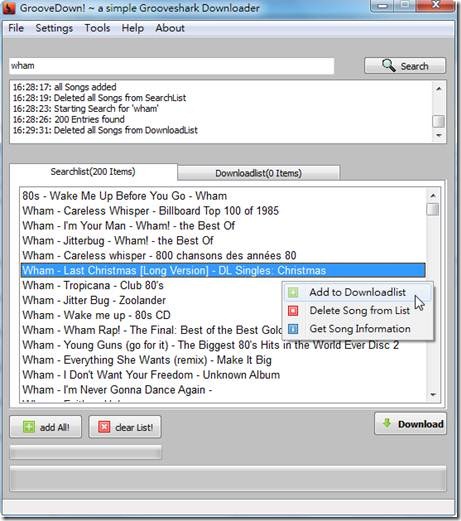
GrooveDown-06
2.
如下圖,確定下載清單都要進行下載後點擊﹝DownLoad﹞按鈕就開始進行下載,
點擊﹝clear list!﹞可以將所有的下載清單項目全部清除。
GrooveDown-07
GrooveDown設定頁面【Settins】
【Settins】選項設定的功能,這個對話框要設定的參數並不多,第一列的設定,是設定下載的目錄,你可以透過﹝Select Path﹞按鈕選擇目錄。
第二列下拉選項是設定下載後目錄格式,目前有提供以下的目錄格式
1 <artist>\<album>\<artist>-<song>: 歌者\專輯\歌者-歌名.mp3
2 <artist>\<artist>-<song>: 歌者\歌者-歌名.mp3
當歌曲下載後會自動放在對應的目錄下。
接下來語言設定目前是無法調整的,固定為en(English),而雜項設定(MisellaneousSetting)內目前只提供「Open Develops Blog on Startup」這個勾選項目,但暫時無法勾選。
當所有的設定都確定無誤後,點一下〔Save Setting〕後儲存。
GrooveDown-08









 留言列表
留言列表